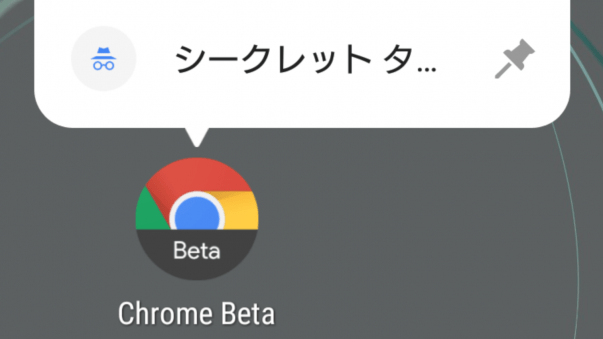この記事では、Android版のGoogle Chromeで、シークレットモードのショートカットを追加して、簡単に開く方法について紹介しています。
シークレットモードを開く場合、通常はChromeのメニューを開く必要があります。
しかし、ショートカットを追加することで、ホーム画面から直接シークレットモードを開くことができます。
対応しているAndroidのバージョンについて
この記事で紹介している方法では、Android 7.1以降のバージョンで対応している「アプリショートカット」と呼ばれている機能を利用します。
そのため、基本的にはAndroid 7.1以降のバージョンを搭載しているスマートフォンのみを対象にしています。
「Nova Launcher」などのホームアプリ(ランチャー)では、標準で「アプリショートカット」に対応していないAndroid 7.0以前のバージョンでも、「アプリショートカット」を利用できる場合もあります。
Chromeのアイコンを長押しする
ホーム画面に追加されているGoogle Chromeのアイコンを長押しします。
ショートカットから「シークレットタブ」を選択する
「新しいタフ」、「シークレットタブ」の2つのアプリショートカットが表示されるので、「シークレットタブ」をタップします。
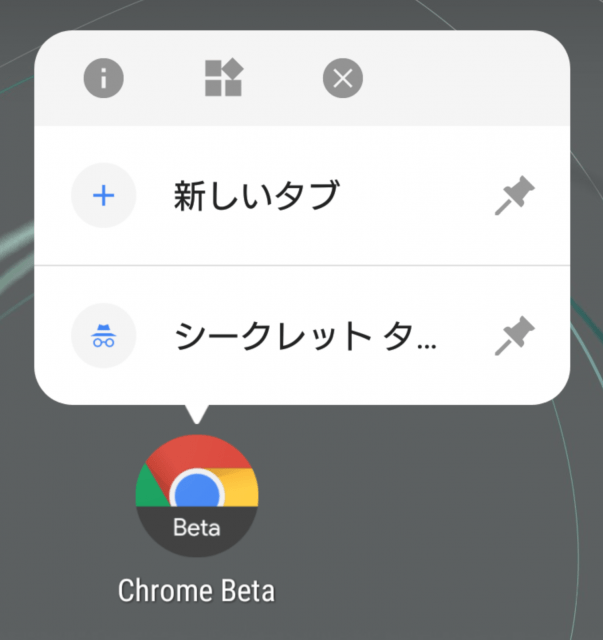
ホーム画面にショートカットを追加する
「シークレットタブ」のショートカットの右側に表示されているピン(画びょう)のアイコンをタップすると、Chromeのシークレットタブへのショートカットが、ホーム画面に追加されます。
このショートカットをタップすると、シークレットモードを直接(常に)開くことができます。
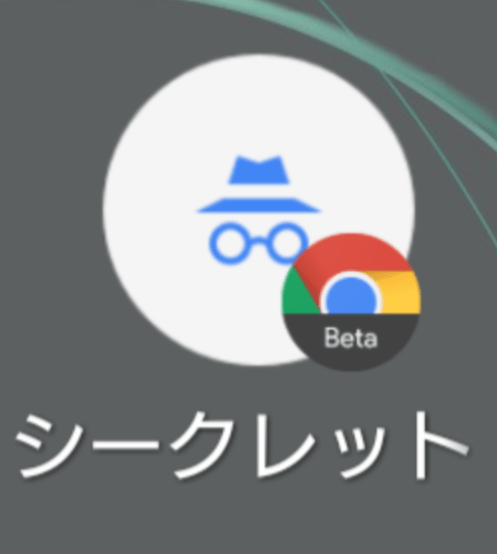
ショートカットを追加することで、Chromeのメニューを開いたり、アイコンを長押ししたりすることなく、シークレットモードをすぐに起動することができるようになるので、非常に便利です。